Microsoft Teams je pracovní prostor pro spolupráci, který vám umožňuje vytvářet, plánovat a hostit schůzky se členy vašeho týmu. Slouží jako centrum pro komunikaci na pracovišti, interaktivní týmovou práci, videokonference a sdílení souborů, takže vy a členové vašeho týmu zůstanete připojeni, aktualizováni a organizováni na jednom místě. Jako alternativu Skype můžete také použít Microsoft Teams. Microsoft Teams nabízí desktopovou aplikaci pro Linux, Mac a Windows a mobilní aplikaci pro iPhone, iPad a Android.
Tento kurz vysvětluje, jak vytvořit schůzku v Microsoft Teams. Schůzku můžete také vytvořit a nastavit později, pokud ji nyní nechcete pořádat.
Předpoklady
V systému Linux musíte mít nainstalované týmy společnosti Microsoft. Můžete navštívit náš příspěvek o tom, jak nainstalovat Microsoft Teams na Ubuntu, Debian a CentOS, pokud je nemáte ve svém systému Linux.
Vytvořit schůzku
1. Chcete-li na svém systému otevřít Microsoft Teams, stiskněte super klávesu a zadejte týmy ve vyhledávacím poli. Ve výsledcích vyhledávání jej spusťte kliknutím na ikonu Microsoft Teams.
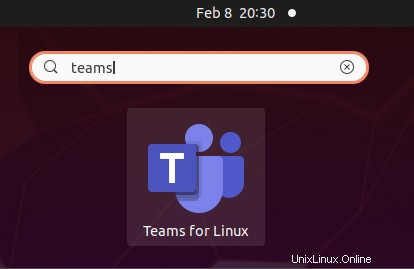
Tím se ve vašem systému otevře Microsoft Teams. Na levém postranním panelu Microsoft Teams klikněte na Seznámit se . 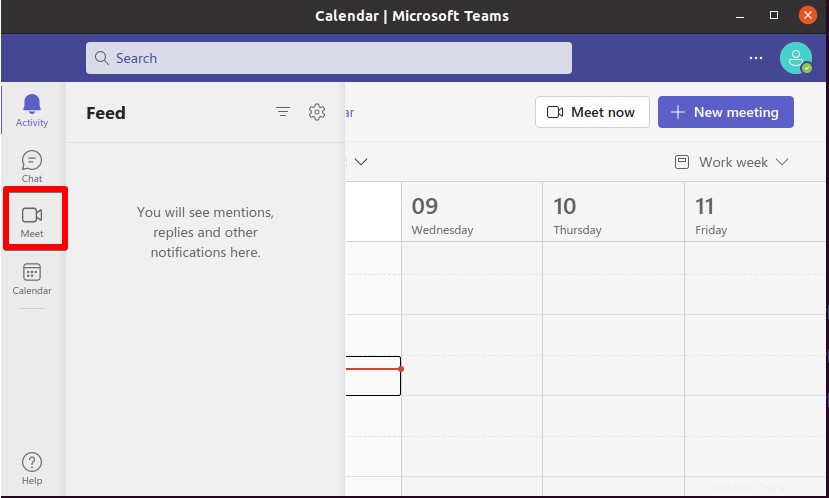
Otevře se Meet tab. Chcete-li nyní vytvořit schůzku, můžete tak učinit kliknutím na tlačítko Setkat se nyní tlačítko.
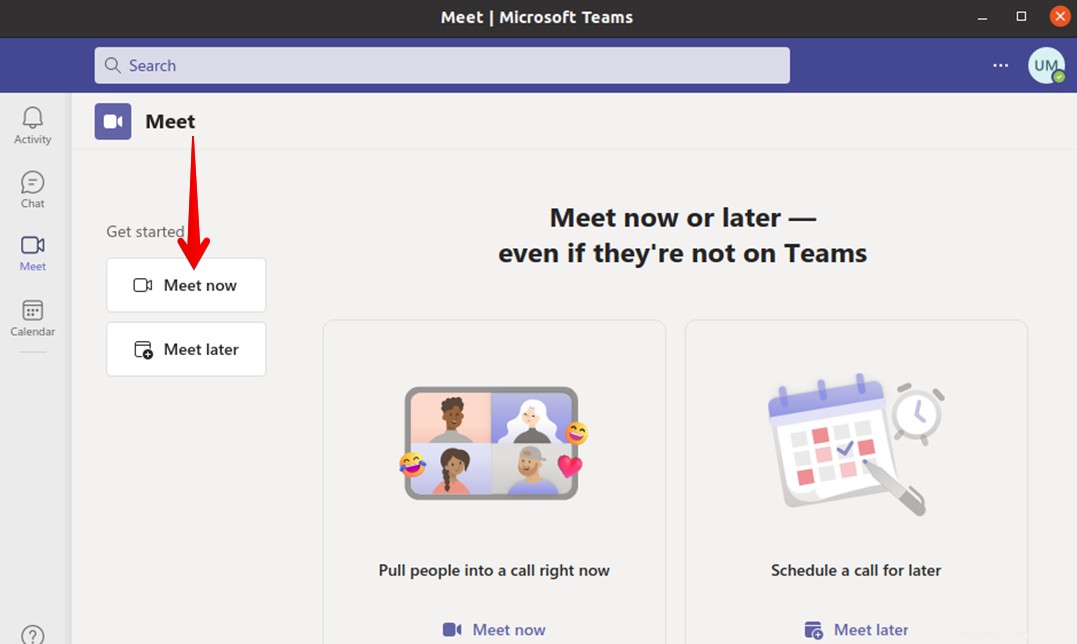
Poté klikněte na Připojit se nyní připojit se ke schůzce.
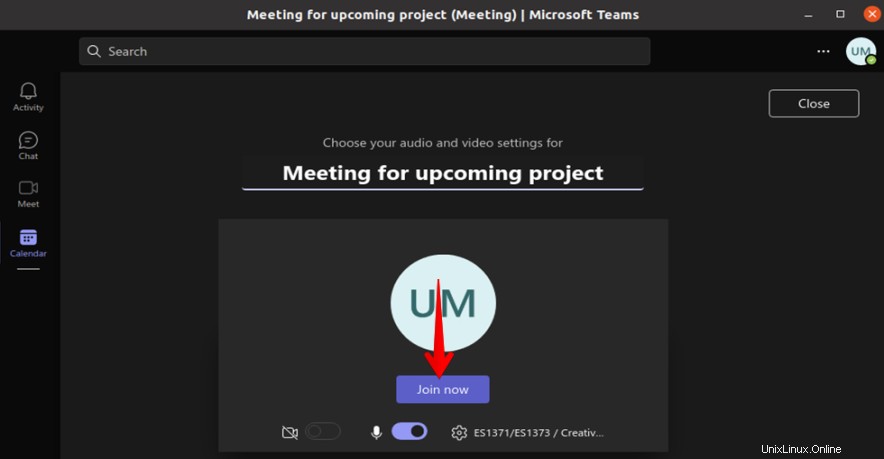
Po zahájení schůzky můžete začít zvát další uživatele. Microsoft Teams vám umožňuje zvát uživatele. Odkaz na schůzku Microsoft Teams můžete zkopírovat do schránky vašeho systému a sdílet jej s ostatními členy. Odkaz na schůzku Microsoft Teams můžete také sdílet prostřednictvím e-mailu.
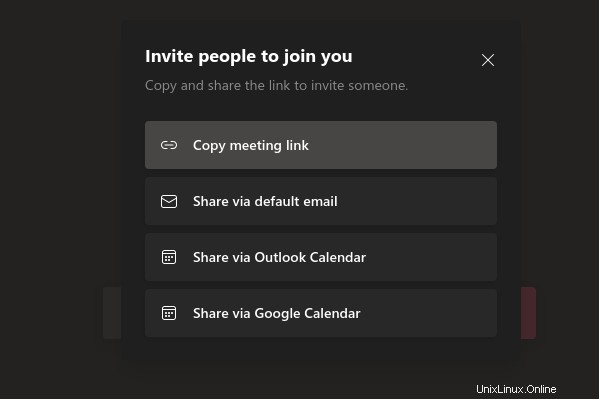
Naplánovat schůzku
V Microsoft Teams můžete také vytvořit a nastavit schůzku později, pokud ji nechcete pořádat nyní. Chcete-li naplánovat schůzku, klikněte na Kalendář z levého postranního panelu okna Microsoft Teams.
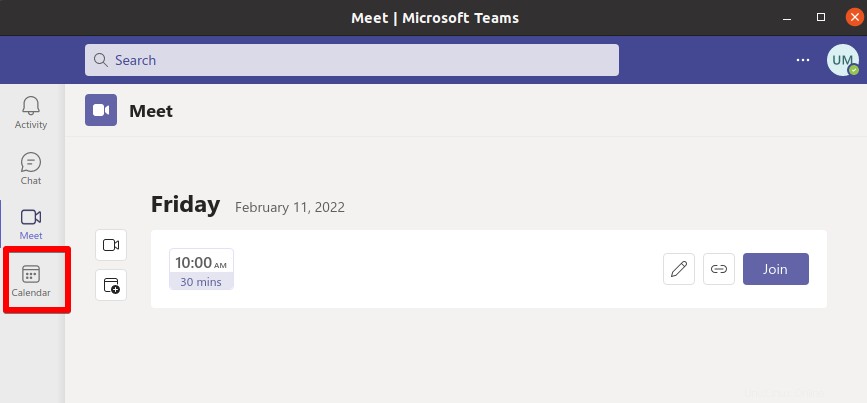
Poté se zobrazí následující okno. Klikněte na Nová schůzka tlačítko.
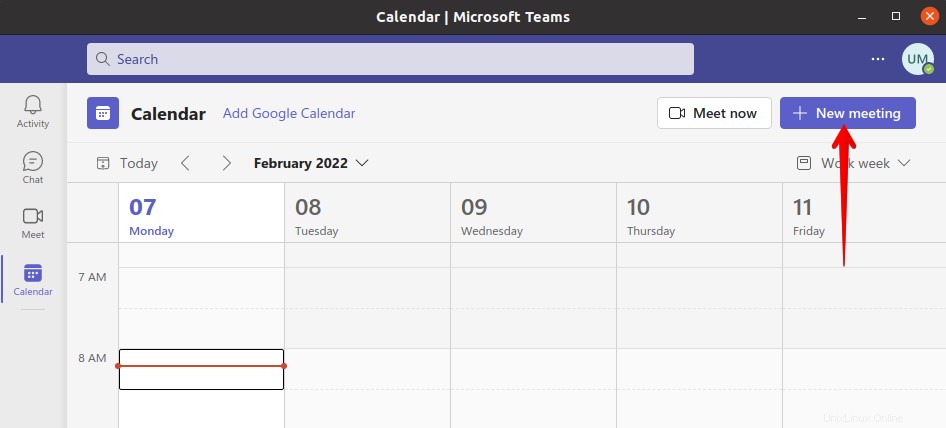
Otevře se následující formulář. Vyplňte podrobnosti, jako je název schůzky, účastníci, datum, čas, místo a podrobnosti schůzky. Můžete také vybrat, kolikrát se má schůzka opakovat. Až budete hotovi, uložte plán kliknutím na Uložit tlačítko.
Můžete také otevřít následující formulář pouhým kliknutím na libovolné místo v kalendáři.
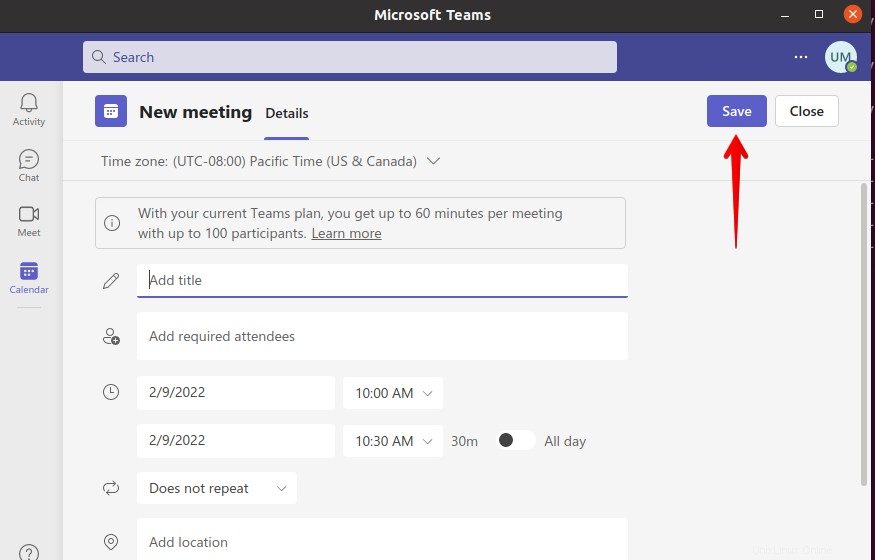
Po vytvoření schůzky můžete zkopírovat a sdílet její odkaz prostřednictvím e-mailu nebo jej sdílet prostřednictvím Kalendáře Google.
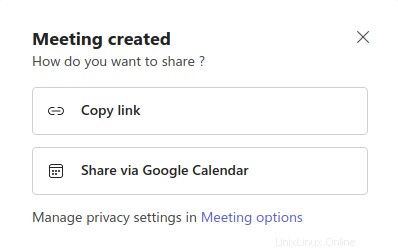
Závěr
Takto můžete vytvořit nebo naplánovat schůzku pomocí Microsoft Teams.